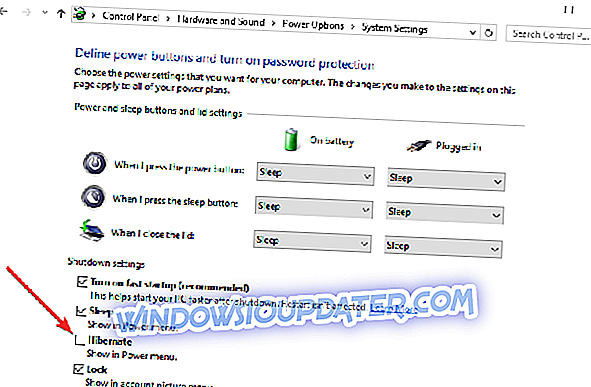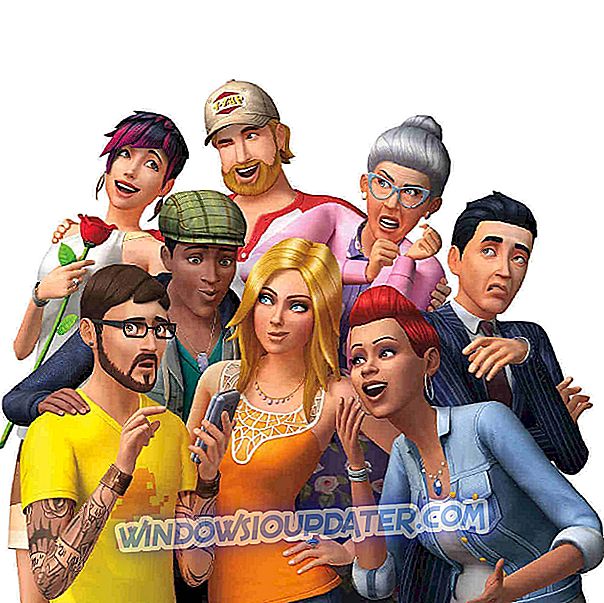Ако желите да уштедите што више енергије када користите рачунар, можда бисте требали размислити о употреби опције Хибернате . Ова опција није подразумевано омогућена у оперативном систему Виндовс 10, али то не значи да нема начина да је додате у Старт Мену.
Већина десктоп рачунара долази са Слееп опцијом која је подразумевано омогућена. Помоћу опције спавања можете искључити већину хардвера рачунара и сачувати тренутне информације на РАМ-у.
Док користите Слееп мод, ваш рачунар ће и даље користити мало енергије иако много мање. Зато је добро користити Слееп опцију ако ћете бити удаљени од свог рачунара у кратком временском периоду. Једна од предности режима мировања је да се "пробуди" из стања мировања у само неколико секунди, тако да можете лако наставити тамо гдје сте стали.
Кораци за додавање опције хибернације у Виндовс 10 старт мени
Што се тиче опције Хибернате, она ради на сличан начин, али чува отворене документе и покренуте апликације на вашем чврстом диску и искључује рачунар.
У режиму хибернације, рачунар користи нулту електричну енергију, тако да је добро користити ову опцију ако ћете бити одсутни неко вријеме и желите наставити тамо гдје сте стали када се вратите. Једини недостатак режима хибернације је да је потребно мало више за почетак у поређењу са режимом мировања.
Да видимо како омогућити режим хибернације у оперативном систему Виндовс 10:
- Отворите Контролну таблу и идите до Хардваре анд Соунд (Хардвер и звук)> Повер Оптионс (Опције напајања).
- Кликните Изабери шта дугмад за напајање раде.
- Затим кликните на Промени поставке које су тренутно недоступне. Ово ће вам омогућити да промените опције искључивања.
- Проверите Хибернате (Прикажи у менију Повер).
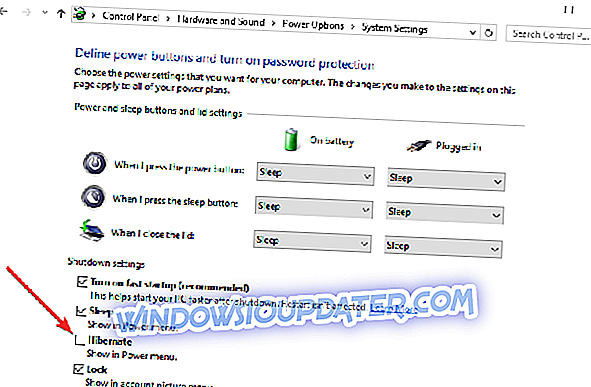
- Кликните на Сачувај промене и то је то.
Сада би требало да имате опцију хибернације која је доступна у Старт менију. Ако имате било какве коментаре или питања, само потражите коментаре испод.
Нажалост, након укључивања режима хибернације у оперативном систему Виндовс 10. могу се појавити различити технички проблеми. На пример, рачунар можда неће успети да уђе у стање хибернације. У другим случајевима, вашем компјутеру може бити потребно превише времена да се пробуди из хибернације.
У случају да наиђете на било који од ових проблема, можете користити упутства за решавање проблема наведена у наставку. Следите упутства која се налазе у одговарајућим водичима и требало би да можете да решите проблем у само неколико минута:
- РЕШЕНО: Проблеми са хибернацијом и мировањем у оперативном систему Виндовс 10, 8, 8.1
- Поправи: Неочекивано искључивање након хибернације у оперативном систему Виндовс 10
- ФИКС: Виндовс 10 се није успио вратити из хибернације
Напомена уредника: Овај пост је првобитно објављен у децембру 2015. и од тада је ажуриран због свежине и тачности.